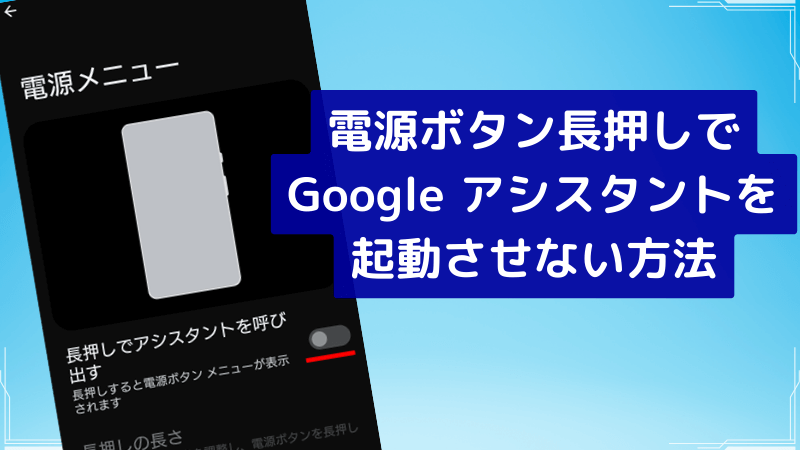
一部の Android スマートフォンでは電源ボタンを長押しすると「Google アシスタント」が起動する仕様が採用されているようです。
電源ボタン長押しすると以前は「電源メニュー」が表示されて電源OFFや再起動などが行えるようになっていたのですが、最近のスマホ(特にGoogle アシスタント専用ボタンがない機種)では初期状態ではGoogle アシスタントが起動する仕組みになってきたみたいです。
この場合、初期状態で電源をOFFにしたりするには「電源ボタン+音量 大」を長押ししなければならないため少し面倒でややこしいですよね。
今回は「電源ボタン長押しでGoogle アカウントを起動させない方法」の設定を解説していきます。
自分の使い方に合うよう設定を変更してみましょう。
【あわせて読みたい関連記事】:Google アシスタント 完全に停止する方法
スポンサーリンク【電源ボタン長押しでGoogle アシスタントを起動させない方法】
電源ボタン長押しでGoogle アシスタントを起動させない設定の解説です。
もし、このような画面が表示される場合は左下の「設定で管理」をタップして「電源メニュー」から「長押しでアシスタントを呼び出す」を「オフ」にすればOKです。
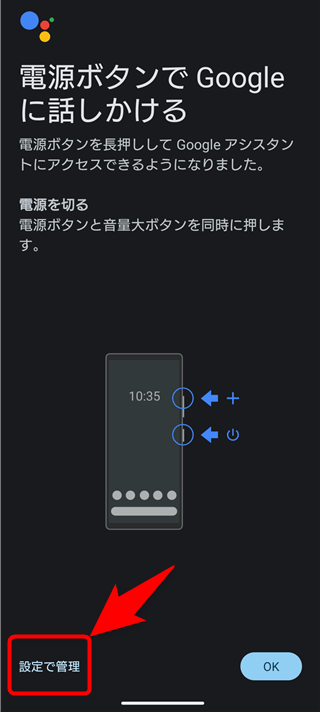
しかし、「電源メニューの設定場所」がわからない場合もあると思うので、その場合は以下の手順で設定を変更することができます。
ちょっとわかりにくい場所にある設定なので順番通りに進めていってください。
1.「設定」アプリから下のほうにある「システム」をタップしてください。
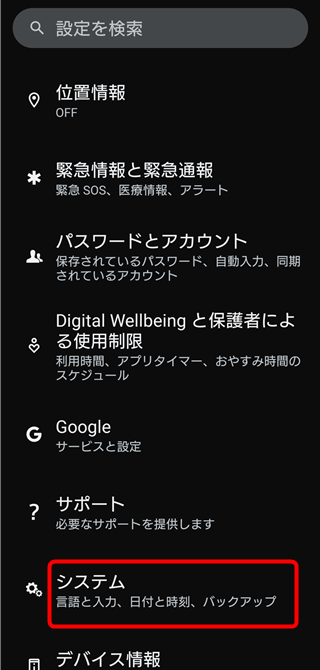
2.続いて「ジェスチャー」をタップします。
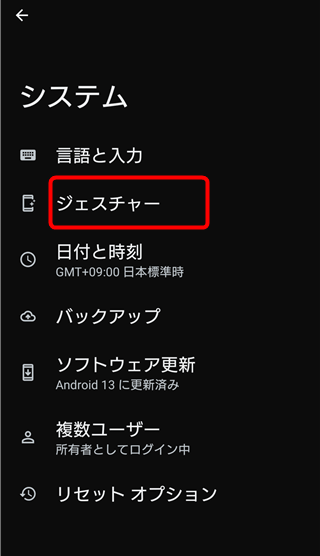
3.「電源メニュー」をタップします。
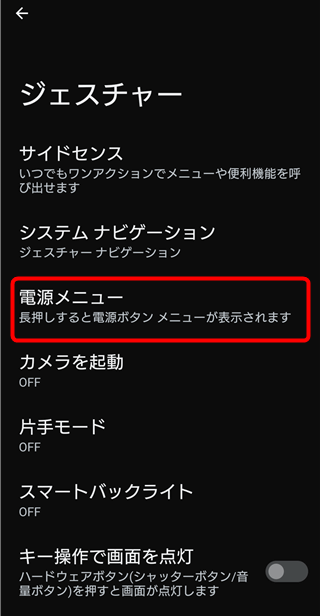
4.「長押しでアシスタントを呼び出す」の横のボタンをタップして「OFF」にします。
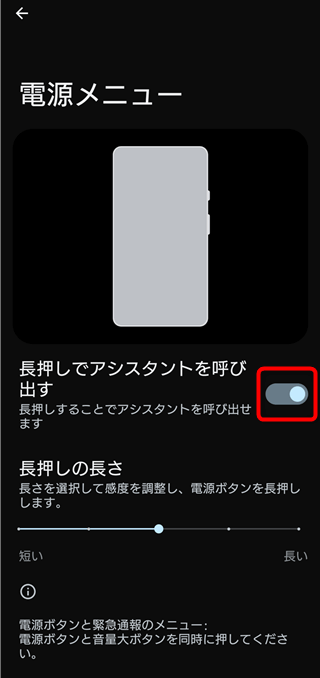
5.これで電源ボタンを長押しすると以前の電源メニュー(電源OFFや再起動などのメニュー)が表示されます。
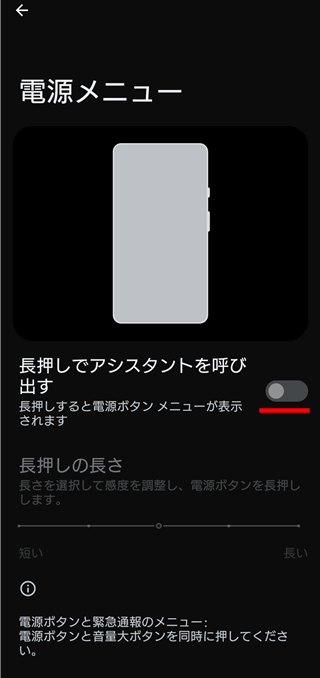
ヒント:
ここで「長押しでアシスタントを呼び出す」を「ON」にすると電源ボタン長押しでGoogle アシスタントが起動します。スマホの電源を切りたいときは「電源ボタン+音量 大」を長押しすることで電源メニューを呼び出せます。
「電源ボタンで呼び出したくない」か「電源ボタンで呼び出したいか」、どちらか自分が使いやすいほうを選んで設定するとよいでしょう。
【まとめ】
筆者の場合、電源ボタンを長押しして再起動しようとしたらGoogle アシスタントが起動したので「ああ、また仕様が変更されたな」と思いましたが、スマホに詳しくない方はびっくりしちゃいますよね。
新しい仕組みを作ってくれるのはありがたいですが、突然変えてくるのは焦るのでやめてほしいですね。
とはいえ、ダメな機能ではないのでご自分に合った方法に設定するのがよいと思います。
この記事の情報がお役に立てたら幸いです!
(*´▽`*)b
あわせて読みたい関連記事
・Google アシスタントを「OK Google」で呼び出す
・Google アシスタントの「OK Google」をOFFにする
スポンサーリンク
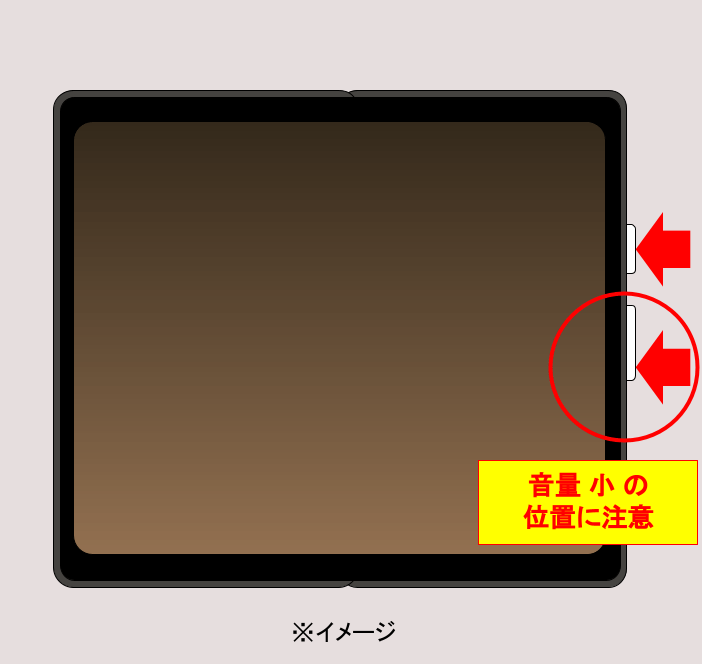

コメント